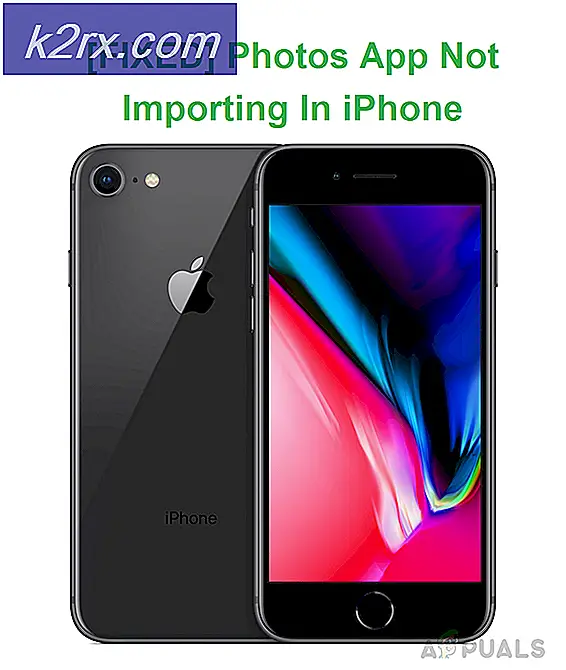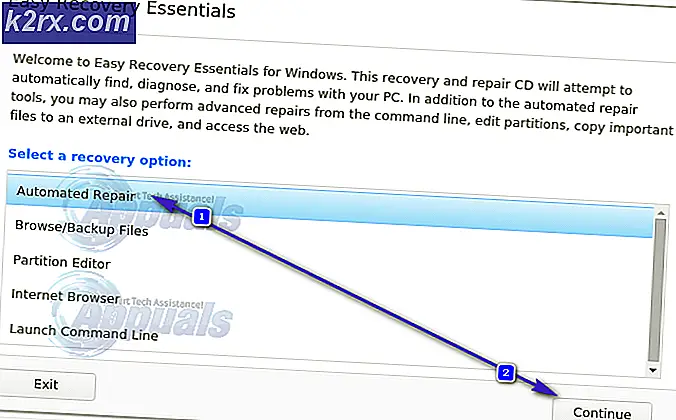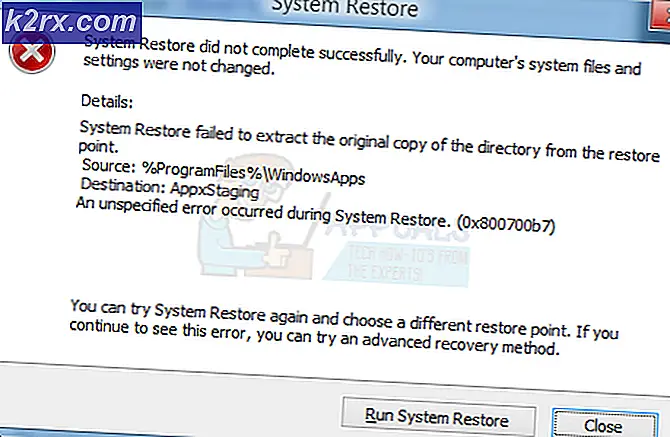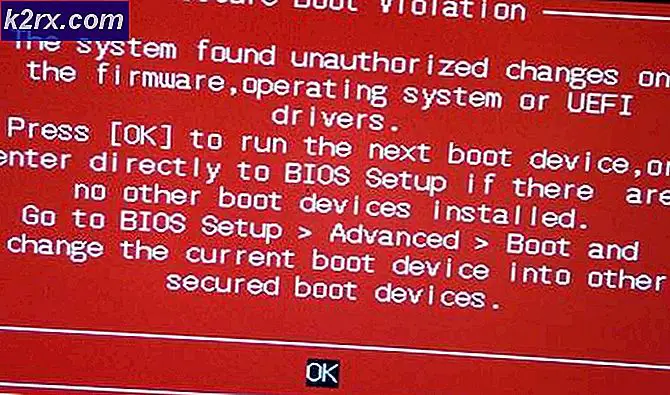Hoe Windows Update Error 0x8024002E te repareren
Microsoft biedt regelmatig Windows-updates en hotfixes voor hun consumenten. Windows 10 vormt geen uitzondering op deze updates. In feite worden deze updates geforceerd op Windows 10 (er is geen optie om ze uit te schakelen). Windows 10 is misschien wel het beste besturingssysteem dat Microsoft heeft ontwikkeld, maar het biedt nog steeds veel uitdagingen voor zijn gebruikers. Een veel voorkomend probleem waar de meeste gebruikers over klagen, zijn de steeds slecht werkende Windows-updates. Als de update niet bevriest, geeft dit waarschijnlijk fouten weer. Soms wanneer de update is voltooid, kan uw pc mogelijk defect raken.
Een dergelijke fout is Error 0x8024002E. Deze fout verschijnt als een pop-up tijdens een Windows-update. Dezelfde fout kan ook verschijnen bij Windows Server Update Services (WSUS) bij het downloaden van een update. WSUS is een toepassingssoftware van Microsoft die Windows-updates downloadt van de Microsoft Update-website en vervolgens distribueert naar computers in een netwerk.
Fout 0x8024002E kan soms onopgemerkt blijven. Pluspunten kunnen echter de fout identificeren uit de logboekbestanden van systeemgebeurtenissen. Om uw systeemlogbestanden vanuit de Eventviewer te controleren, drukt u op Starttoets + R om run te openen, typt u eventvwr.exe in het tekstvak run en drukt u op Enter .
In dit artikel gaan we u vertellen wat de 0x8024002E is, wat het betekent en waarom het optreedt bij het downloaden van Windows-updates. We zullen u dan de oplossingen geven om deze fout te verhelpen.
Wat betekent fout 0x8024002E?
Fout 0x8024002E is een Windows-update of WSUS-fout waardoor Windows Update-updates niet worden gedownload op uw zelfstandige computer of bedrijfscomputers. 0x8024002E betekent meestal WU_E_WU_DISABLED Toegang tot een onbeheerde server is niet toegestaan. Aangezien uw computer de toegang is geweigerd, betekent dit in feite dat uw download is beëindigd.
Dit wordt meestal veroorzaakt door een slechte gateway. Mogelijk moet u uw router en uw computer opnieuw opstarten om door te gaan met de update. In de meeste gevallen wordt dit veroorzaakt door een malware die Windows Update of WSUS mogelijk blokkeert voor toegang tot Microsoft Servers. Residuen van een virusaanval hebben mogelijk ook geknoeid met uw Windows Update Application-register. Dit betekent dat u geen toestemming hebt om toegang te krijgen tot Microsoft-servers.
PRO TIP: Als het probleem zich voordoet met uw computer of een laptop / notebook, kunt u proberen de Reimage Plus-software te gebruiken die de opslagplaatsen kan scannen en corrupte en ontbrekende bestanden kan vervangen. Dit werkt in de meeste gevallen, waar het probleem is ontstaan door een systeembeschadiging. U kunt Reimage Plus downloaden door hier te klikkenHieronder hebben we werkoplossingen weergegeven voor de 0x8024002E- fout. Als methode 1 niet werkt, probeer dan methode 2.
Methode 1: Problemen met Windows Update oplossen
Voer de probleemoplosser voor het systeem uit om problemen met de Windows Update-toepassing op te lossen. Probleemoplosser vindt fouten die voorkomen dat Windows Update correct wordt uitgevoerd en lost deze automatisch op. Sommige fouten, bijvoorbeeld een internetverbinding, moeten mogelijk handmatig worden verholpen.
- Ga naar Configuratiescherm
- Zoeken naar probleemoplossing
- Klik op Alles weergeven en kies Windows Update
- Laat de probleemoplosser de scan voltooien en herstellen
- Start uw pc opnieuw op als hierom wordt gevraagd
Methode 2: Bewerk het Windows Update-register
In het geval dat een virusaanval of malware het Windows Update-register heeft gewijzigd, lost deze methode het probleem op.
- Druk op Windows-toets / Start-toets + R om run te openen
- Typ regedit in het tekstvak Uitvoeren en druk op Enter
- Zoek de sleutel HKEY_LOCAL_MACHINE \ Software \ Policies \ Microsoft \ Windows \ WindowsUpdate
- Als de waarde voor DisableWindowsUpdateAccess gelijk is aan 1, wijzigt u deze in 0 .
- Valideer de wijziging door Regedit te sluiten
- Start de Windows Update- service opnieuw
- Probeer uw Windows Update-download opnieuw
- Mogelijk moet u uw computer opnieuw opstarten als daarom wordt gevraagd, zodat het effect van de wijzigingen zich voordoet.
Als het probleem aanhoudt, kan het handmatig bijwerken van de vensters het wissen. Aan de andere kant, als u de exacte update weet die u zoekt, kunt u deze vinden op de Microsoft Update Catalog-pagina en deze downloaden via Internet Explorer zonder door Windows Update te hoeven gaan.
PRO TIP: Als het probleem zich voordoet met uw computer of een laptop / notebook, kunt u proberen de Reimage Plus-software te gebruiken die de opslagplaatsen kan scannen en corrupte en ontbrekende bestanden kan vervangen. Dit werkt in de meeste gevallen, waar het probleem is ontstaan door een systeembeschadiging. U kunt Reimage Plus downloaden door hier te klikken